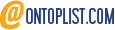Vediamo come abilitare
SSL in
Tomcat...
Per creare un certificato auto firmato
%JAVA_HOME%/bin/keytool -genkey -alias miodominio.com -keyalg RSA -keystore /path/to/my/tomcat.keystore
Per installare un certificato acquistato da una authority
1 - Creazione di un keystore e di un CSR in Tomcat
keytool -keysize 2048 -genkey -alias tomcat -keyalg RSA -keystore tomcat.keystore
Immetti in Keytool il comando seguente per creare un CSR
keytool -certreq -keyalg RSA -alias tomcat -file csr.csr -keystore tomcat.keystore
Apri il file CSR e copia
tutto il testo, incluso. Incolla tutto il testo nel modulo di richiesta online e completa la richiesta.
2 - Installazione del certificato SSL in Tomcat
Installa il certificato principale (root) eseguendo il seguente comando
keytool -import -alias root -keystore tomcat.keystore -trustcacerts -file [nome del certificato root]
Installa il certificato intermedio eseguendo il seguente comando.
keytool -import -alias intermed -keystore tomcat.keystore -trustcacerts -file [nome del certificato intermedio]
Installa il certificato rilasciato nel keystore eseguendo il seguente comando
keytool -import -alias tomcat -keystore tomcat.keystore -trustcacerts -file [nome del certificato]
Configurazione di Tomcat
Dopo aver creato il certificato va modificato il file server.xml nella directory conf di Tomcat, va decommentata la parte relativa al connettore SSL che dovrebbe essere simile a:
<-- Define a SSL Coyote HTTP/1.1 Connector on port 8443 -->
impostando i parametri specificati nell’importazione del certificato. Il risultato dovrebbe essere simile al seguente:
<Connector port="8443" protocol="HTTP/1.1"
connectionTimeout="20000"
redirectPort="8443"
SSLEnabled="true"
scheme="https"
secure="true"
sslProtocol="TLS"
keystoreFile="/etc/pki/keystore"
keystorePass="_password_" />
Infine va riavviato il servizio
Tomcat.